아이패드: SIM 카드 삽입 및 제거 방법
이 튜토리얼을 통해 Apple 아이패드에서 SIM 카드를 액세스하는 방법을 배워보세요.
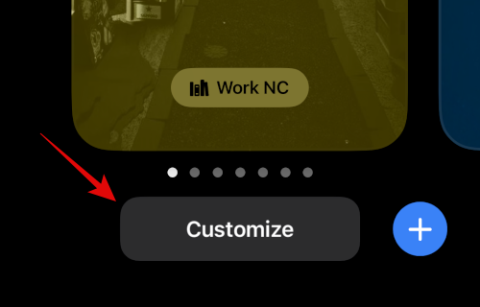
iOS 16은 오랫동안 iPhone 잠금 화면에 대한 가장 큰 개편 중 하나입니다. 이제 시계 글꼴을 변경하고 , 잠금 화면 위젯을 추가하고 , 날짜 자리 표시자에 위젯을 사용할 수도 있습니다. 이러한 모든 사용자 정의를 염두에 두고 많은 사람들은 잠금 화면에서 시계 글꼴 크기를 변경하고 시계를 더 작게 만들 수 있다고 가정합니다. 하지만 그게 사실인가요? 알아 보자!
iOS 16에서 기본 시계 위젯의 글꼴 크기를 변경할 수 있나요?
안타깝게도 iOS 16 잠금 화면에서는 시계 글꼴 크기를 변경할 수 없습니다. 글꼴, 글꼴 색상, 위젯, 날짜만 변경할 수 있습니다. 잠금 화면의 시계가 사용하는 공간이 마음에 들지 않는 경우, 특히 Always On Display가 탑재된 iPhone 14 Pro를 사용하는 경우 이는 큰 단점입니다. 밝고 큰 시계는 장치가 유휴 상태일 때 약간 주의를 산만하게 할 수 있습니다.
이는 왼쪽 상단에 표시되는 시간을 변경할 수 없는 홈 화면에도 적용됩니다. 그러나 더 작은 시계를 원한다면 아래에 언급된 해결 방법 중 하나를 사용하여 현재 요구 사항에 가장 적합한 시계를 찾는 데 도움을 받을 수 있습니다.
관련 항목: iOS 16에서 배경 화면 뒤에 시간을 두는 방법
iOS 16에서 시간을 줄이는 방법: 도움이 되는 해결 방법
잠금 화면과 홈 화면에서 더 작은 글꼴 크기나 형식으로 시간을 보는 데 도움이 되는 몇 가지 해결 방법은 다음과 같습니다. 프로세스를 진행하는 데 도움이 되도록 아래 섹션 중 하나를 따르세요.
사례 1: 잠금 화면에서 시간을 더 짧게 만들기
잠금 화면의 경우 다른 글꼴을 사용하거나 날짜에 시간을 배치하거나 위젯을 사용하여 시간을 더 작게 만들 수 있습니다. 아래 섹션 중 하나를 사용하여 프로세스를 진행하는 데 도움을 받으세요.
방법 1: 얇은 시계 글꼴 사용
잠금 화면을 길게 탭하여 맞춤설정하세요. 편집 모드에 들어가면 사용자 정의를 탭하세요 .
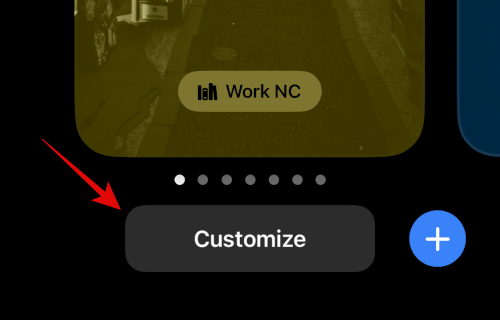
이제 시계를 탭하고 아래 표시된 글꼴 중 하나를 사용하세요. 다른 선택에 비해 글꼴이 더 얇아 시계가 이전보다 좀 더 세련되게 보일 수 있습니다.
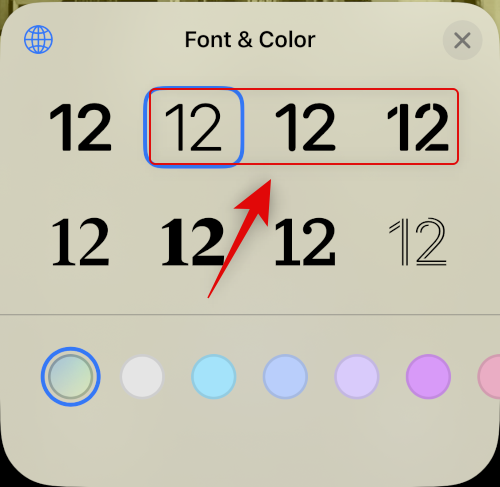
선택을 마친 후 완료를 탭하세요 .
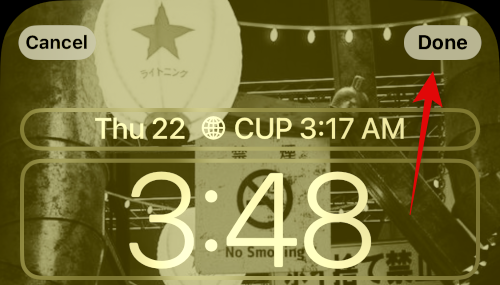
이제 잠금 화면 시계에 더 얇은 글꼴을 사용하게 됩니다.
팁: 위의 글꼴 화면이 표시되지 않습니까? 이 시도
많은 사용자는 새로 추가 옵션만 제공되므로 잠금 화면을 편집할 때 사용자 정의 옵션 에 액세스할 수 없는 것 같습니다 . 이는 일반적으로 기기를 처음 설정할 때 발생하며 현재 기기에 맞춤 잠금 화면이 설정되어 있지 않습니다. 이러한 경우 첫 번째 잠금 화면을 설정한 다음 새 잠금 화면의 글꼴을 사용자 정의하고 변경하도록 선택할 수 있습니다. iPhone에서 이를 수행하는 방법은 다음과 같습니다.
iPhone을 잠금 해제하고 잠금 화면을 길게 탭하세요. 새로 추가를 탭하세요 .
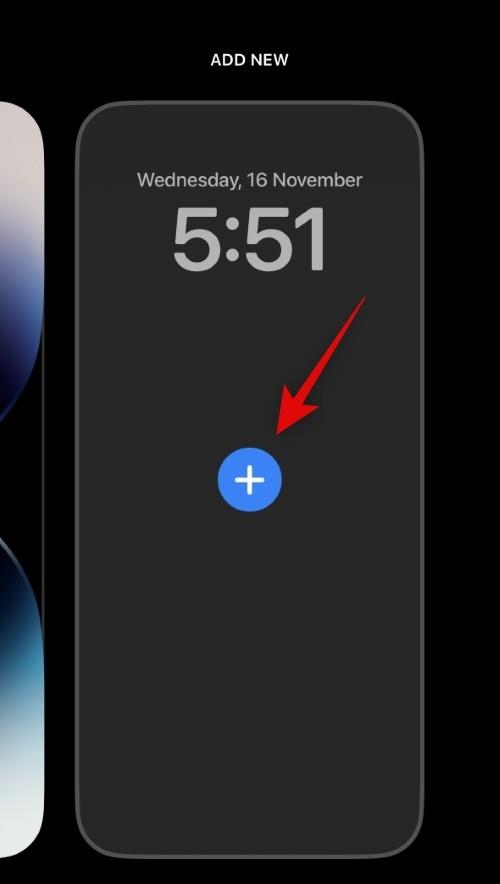
탭한 후 상단 카테고리에서 만들고 싶은 잠금화면 배경화면 유형을 선택하세요. 이 예에서는 사진을 선택하겠습니다 .
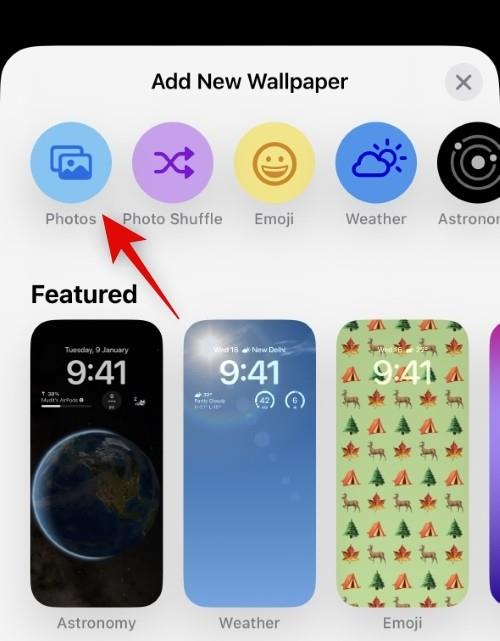
사진 앱을 탐색하고 원하는 사진을 탭하여 선택하세요.
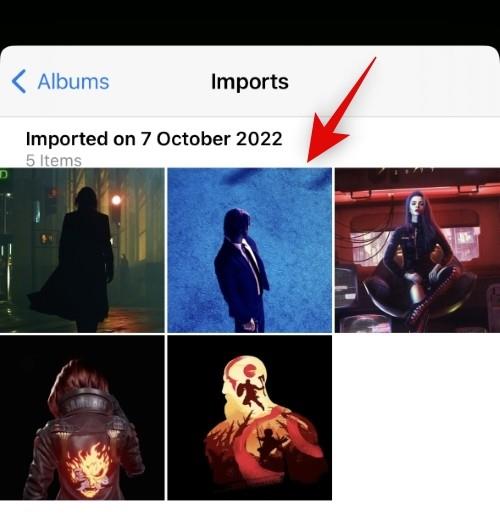
이제 잠금 화면 사용자 정의 화면으로 이동됩니다. 이제 원하는 대로 잠금 화면을 사용자 정의하고 설정할 수 있습니다.

그리고 그게 다야! 이제 잠금 화면 사용자 정의 단계에 있으므로 상단의 가이드를 사용하여 잠금 화면 시계를 변경할 수 있습니다.
방법 2: 날짜에 시간 추가
잠금 화면에 더 작은 시계를 표시하기 위해 날짜에 시간을 추가할 수도 있습니다. 아래 단계를 사용하여 시작하는 데 도움을 받으세요.
잠금 화면을 길게 탭하고 맞춤설정 을 탭하세요 .
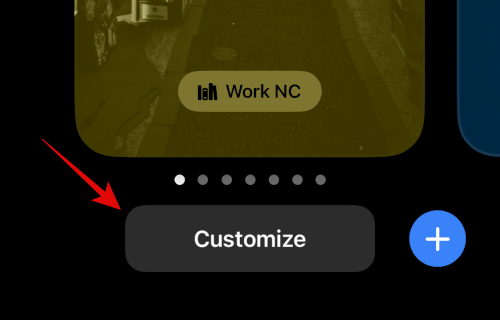
이제 상단의 날짜를 탭하세요.
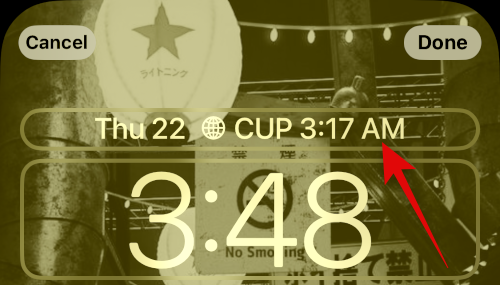
이제 날짜에 추가할 수 있는 한눈에 볼 수 있는 정보가 표시됩니다. 시계 아래에서 세계 시계를 탭하고 선택합니다 .
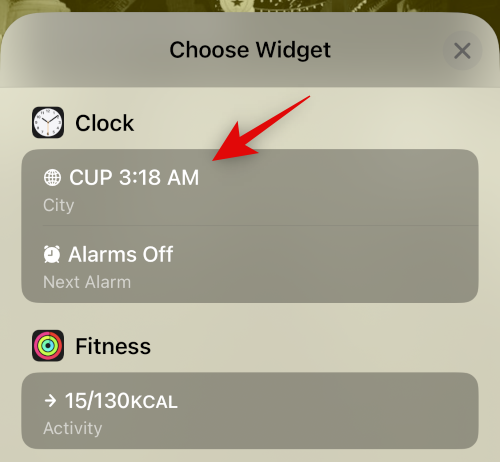
이제 날짜에 추가된 시계를 탭하세요.
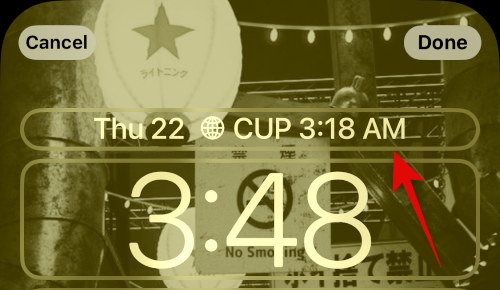
시계를 동기화하려면 현재 도시를 누르고 선택하세요.
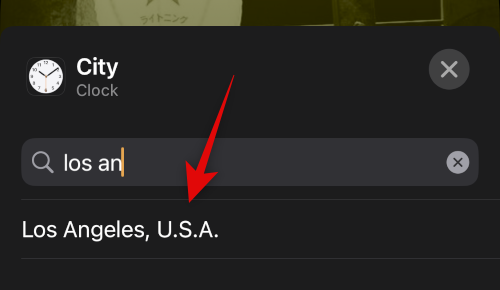
잠금 화면 사용자 정의를 중지하려면 완료를 탭하세요 .
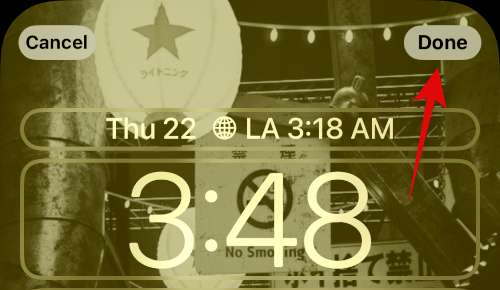
이것이 바로 iOS 16 잠금 화면에서 날짜에 더 작은 시계를 추가할 수 있는 방법입니다.
방법 3: 작은 시계 위젯 사용
날짜에 대한 시계 위젯과 유사하게 크기가 더 작은 위젯 영역에 전용 시계 위젯을 추가할 수도 있습니다. iPhone에서 이를 수행하는 방법은 다음과 같습니다.
잠금 화면을 길게 누른 후 화면 하단의 사용자 지정을 탭하세요.
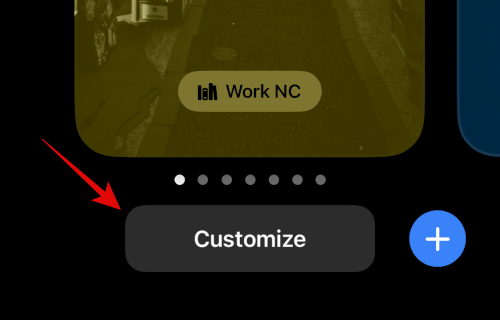
이제 위젯 영역을 탭하세요.
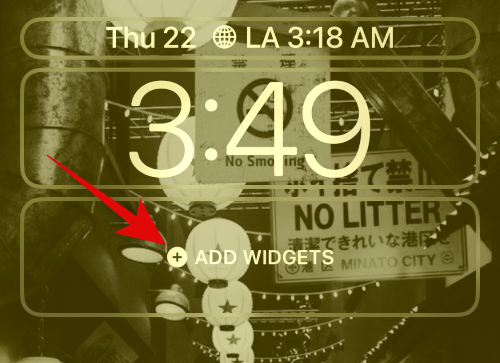
앱 목록을 아래로 스크롤하고 시계 를 탭합니다 .
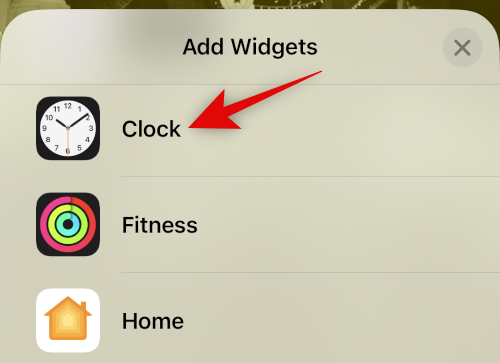
이제 작은 위젯을 선택하세요. 크기가 매우 작으므로 디지털 또는 아날로그 변형을 사용하는 것이 좋습니다 .
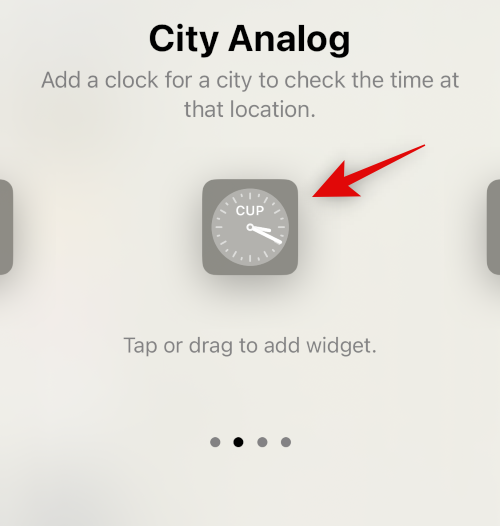
위젯을 탭하고 현재 도시를 선택하여 시간을 동기화하세요.
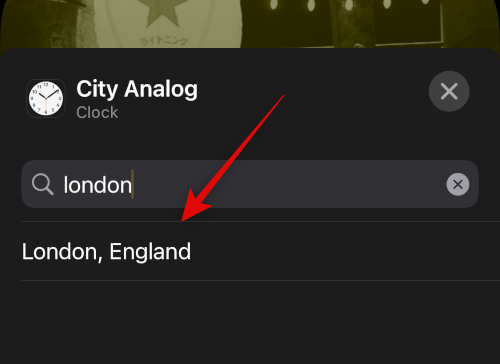
잠금 화면 사용자 정의를 중지하려면 완료를 탭하세요 .
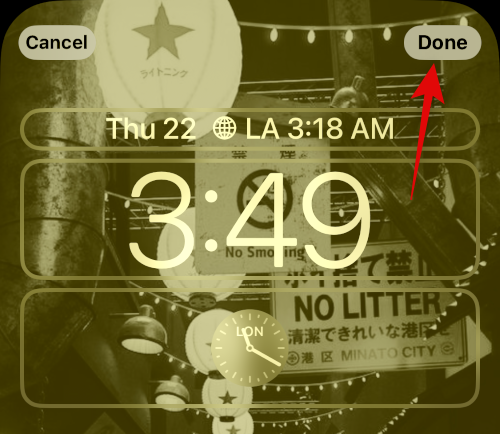
이제 iOS 16 잠금 화면에 더 작은 시계가 표시됩니다.
방법 4: 사용자 정의 잠금 화면 위젯 사용
사용자 정의 위젯을 사용하면 위젯에 표시되는 정보를 더욱 효과적으로 제어할 수 있습니다. 이렇게 하면 상대적으로 작은 위젯을 만들어 잠금 화면에 배치하는 데 도움이 될 수 있습니다. 대부분의 맞춤형 위젯 앱은 위젯 영역은 물론 날짜에 위젯을 생성하고 추가할 수 있는 옵션을 제공합니다.
사례 2: 홈 화면에서 시간을 더 짧게 만듭니다.
현재 시계가 제공되는 가장 작은 크기이므로 홈 화면에서 더 작은 시계를 표시할 수 있는 옵션이 더 적습니다. 그러나 아래 해결 방법 중 하나를 사용하여 선호도에 더 잘 맞는 크기를 얻을 수 있습니다.
방법 1: 작은 시계 위젯 사용
더 작은 시계 위젯을 사용하면 홈 화면에 현재 시계보다 더 읽기 쉬운 상대적으로 작은 시계가 제공됩니다. 아래 단계를 사용하면 프로세스에 도움이 됩니다.
편집 모드로 들어가려면 잠금 화면을 길게 탭하세요. 이제 왼쪽 상단에 있는 더하기(+) 아이콘을 탭하세요.
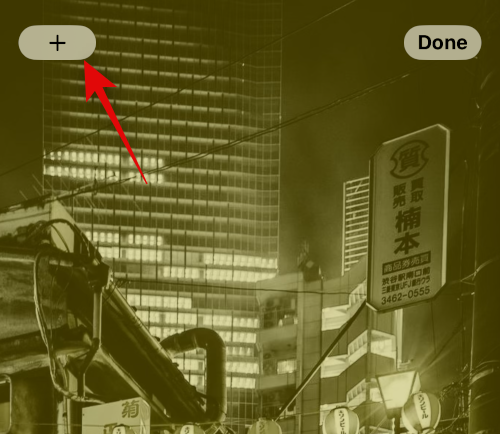
앱 목록을 스크롤하고 시계 를 탭합니다 .
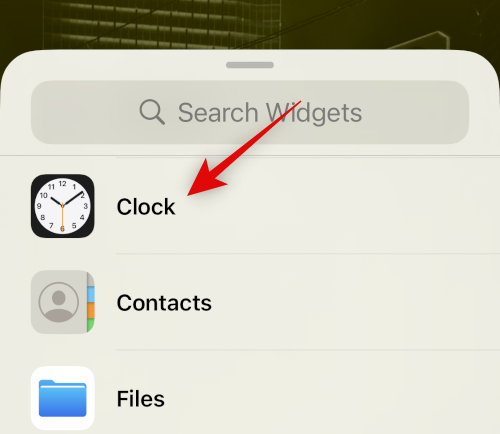
가장 작은 위젯 아래에 있는 위젯 추가를 탭하세요 .
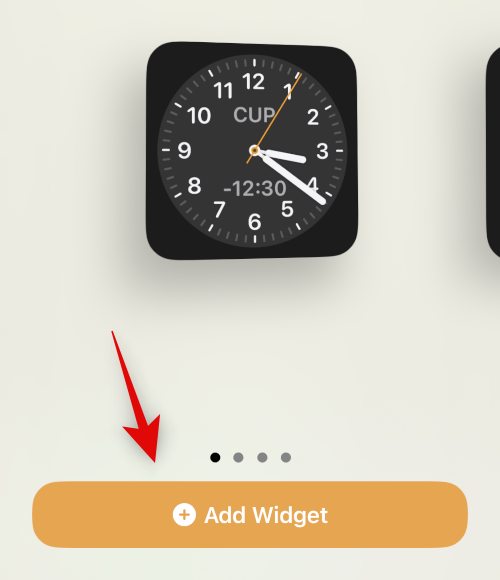
도시를 변경하려면 위젯을 탭하세요.
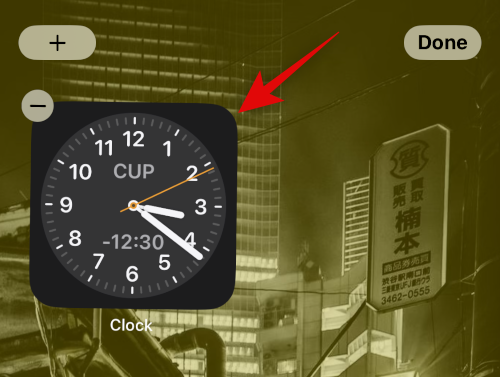
현재 도시를 탭하고 현재 도시를 선택하여 시계를 동기화하세요.
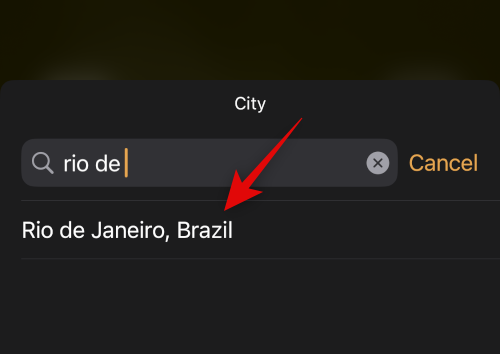
위젯 편집을 중지하려면 빈 공간을 탭하세요.
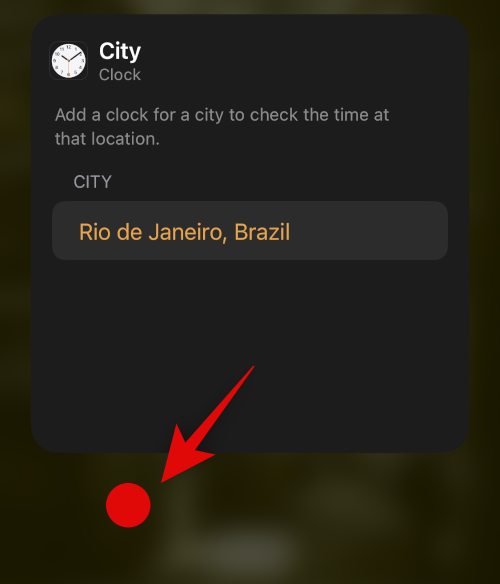
이제 완료되었습니다 .
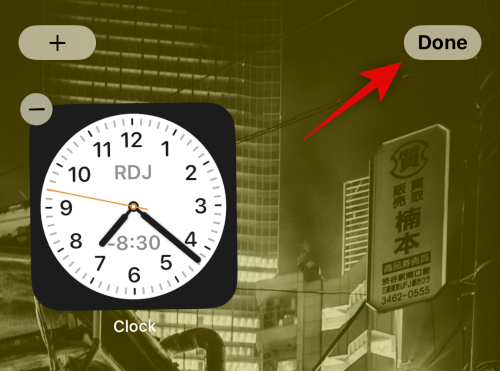
그리고 그게 다야! 이제 iOS 16 홈 화면에 작은 크기의 시계 위젯이 표시됩니다.
방법 2: 작은 사용자 정의 위젯 사용
위에서 언급한 것처럼 사용자 정의 위젯 생성기는 위젯의 크기와 모양을 더 효과적으로 제어할 수 있는 기능을 제공합니다. 맞춤 위젯을 사용하면 원하는 크기의 시계를 만들고 홈 화면에 추가할 수 있습니다.
이 게시물이 iOS 16에서 시계를 더 작게 만드는 데 도움이 되었기를 바랍니다. 더 궁금한 점이 있으면 아래 댓글에 자유롭게 남겨주세요.
이 튜토리얼을 통해 Apple 아이패드에서 SIM 카드를 액세스하는 방법을 배워보세요.
이 포스트에서는 애플 아이폰에서 지도 내비게이션 및 GPS 기능이 제대로 작동하지 않는 문제를 해결하는 방법을 다룹니다.
App Store 및 iTunes에서 계정이 비활성화되었을 때 어떻게 해야 할까요? 이 글에서는 5가지 효과적인 해결 방법과 예방 팁을 제공합니다.
iPhone 또는 iPad에서 카메라 앱이 사라졌나요? 누락된 카메라 아이콘을 복구하는 5가지 실용적인 해결 방법을 확인하세요. 스크린 타임 설정, 홈 화면 검색, 폴더 확인 등 다양한 방법을 소개합니다.
비밀번호를 잊어버렸을 때 Notes를 잠금 해제하고 싶으십니까? Mac과 iPhone에서 빠르고 효과적으로 이 작업을 수행하는 방법은 다음과 같습니다.
Mac에서 "iTunes가 서버의 ID를 확인할 수 없습니다" 오류가 발생합니까? 이 글은 문제 해결을 위한 유용한 팁을 제공하여 귀하의 iTunes 사용을 도와줄 것입니다.
iPhone에서 사진처럼 완벽한 인물 사진을 만들기 위해 배경을 흐리게 하는 방법이 궁금하신가요? 다양한 팁과 기법으로 훌륭한 인물 사진을 쉽게 촬영할 수 있습니다.
iOS 날씨 앱은 iOS 16 출시와 함께 대대적인 개편을 거쳤습니다. 배터리 소모 문제의 해결책을 제공합니다.
Apple iPhone 또는 iPad에서 Twitter 계정을 추가 및 삭제하는 방법을 보여주는 자습서입니다.
이 튜토리얼에서는 Apple iPad를 프로젝터에 연결하기 위한 다양한 최상의 옵션을 보여줍니다.







